Win10系统如何文件批量重命名
番茄系统家园 · 2024-02-26 02:15:21
在日常操作中,偶尔我们将会面临需要同时修改多个文件名称的场景,如果逐一单独更改则会显得相当耗时且繁琐。为解决这一问题,本文将为您详细介绍如何在Windows 10系统中高效地批量重命名文件,下面就为大家带来详细的操作步骤。
操作方法
1、找到需要进行修改的文件,右键将其打开。
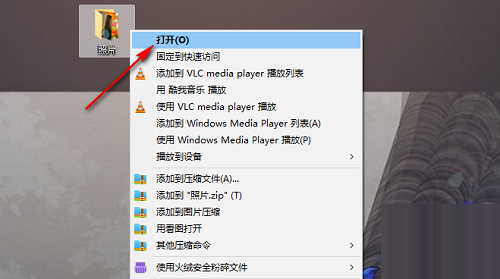
2、进入到文件界面中,Ctrl+A选中全部文件。
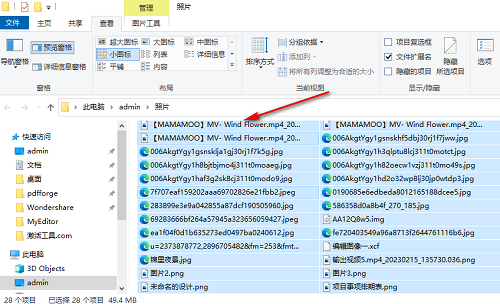
3、右击选择选项列表中的"重命名"。
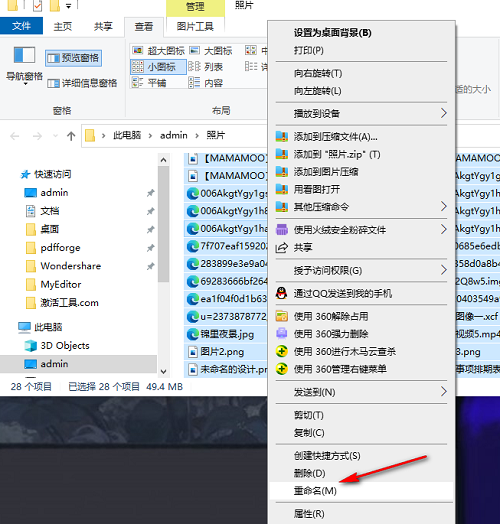
4、然后对其中的一个文件进行重命名,并点击回车键。
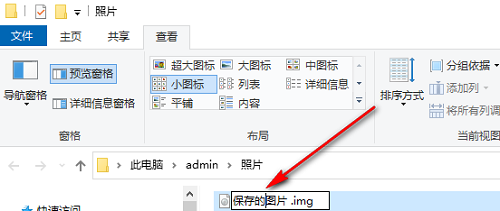
5、这样选中的所有文件都按照格式进行了重命名。
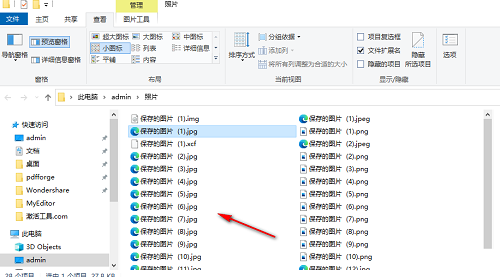
猜你喜欢
最新应用
热门应用





















